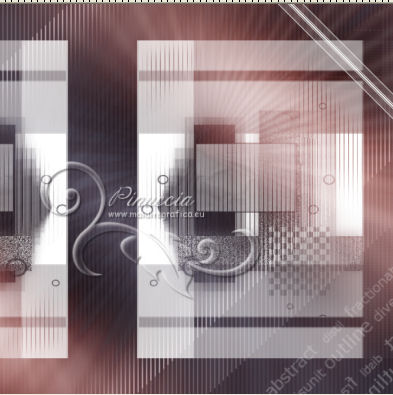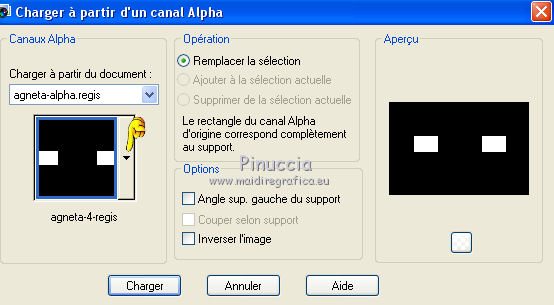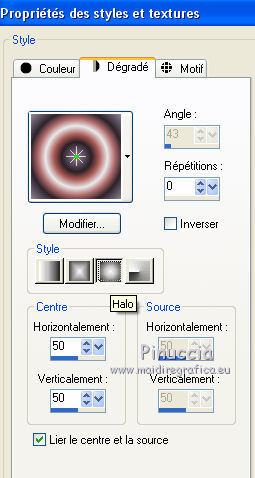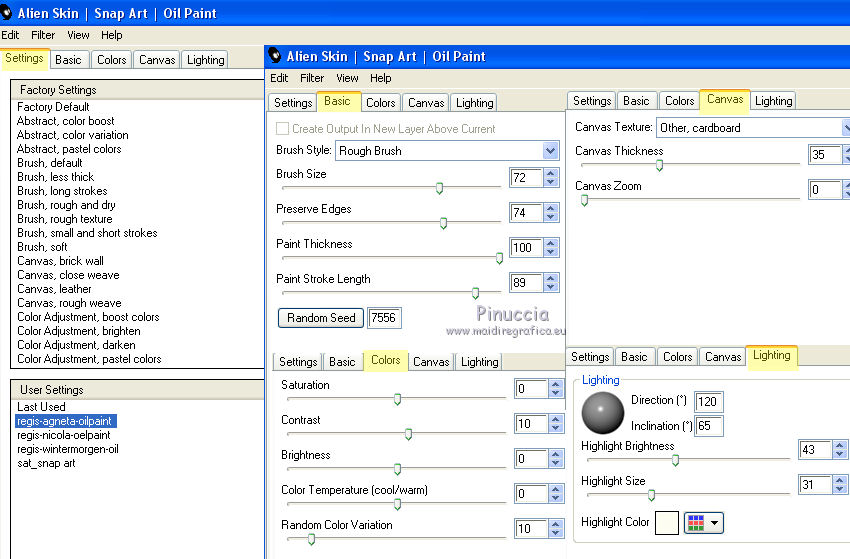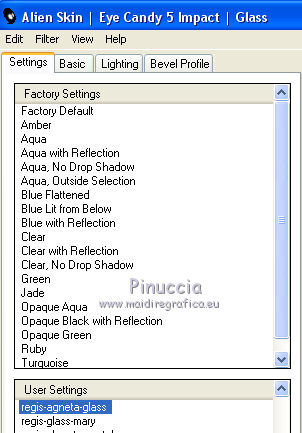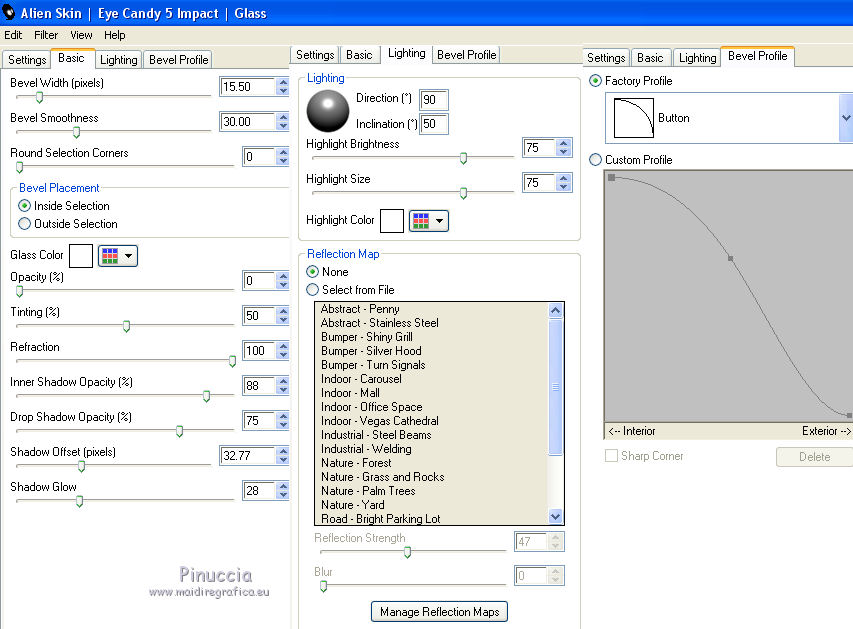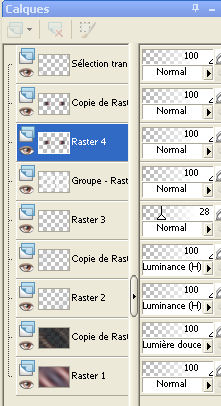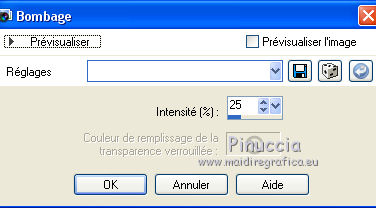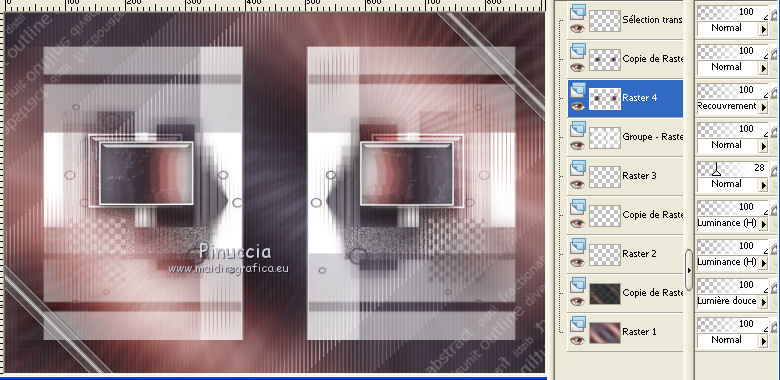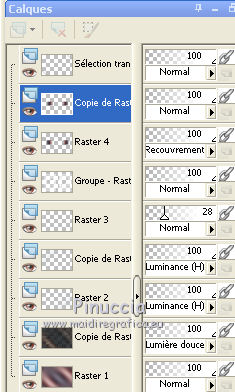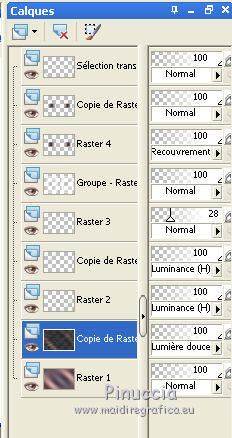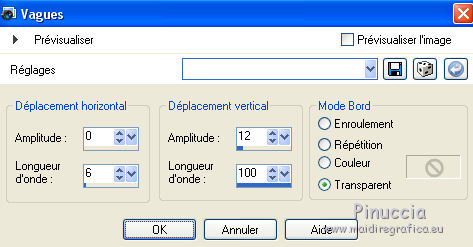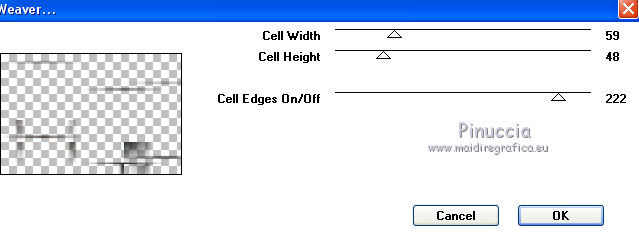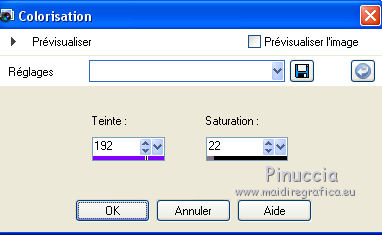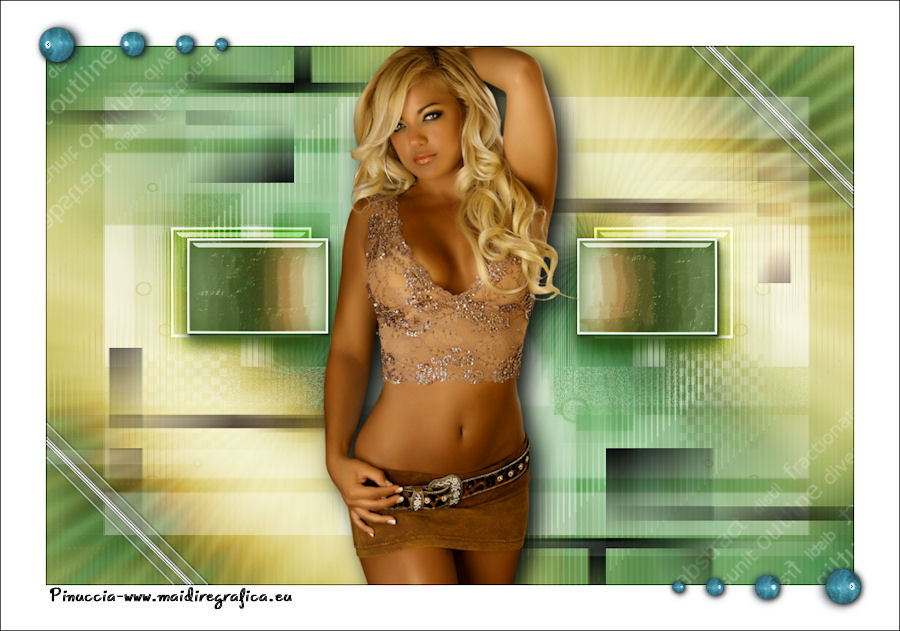|
AGNETA

Merci Regina

Le tutoriel a été réalisé avec CorelX6, mais il peut également être exécuté avec les autres versions.
Pour le traduire, j'ai utilisé CorelX2.
Suivant la version utilisée, vous pouvez obtenir des résultats différents.
Depuis la version X4, la fonction Image>Miroir a été remplacée par Image>Renverser horizontalement,
et Image>Renverser avec Image>Renverser verticalement.
Dans les versions X5 et X6, les fonctions ont été améliorées par la mise à disposition du menu Objets.
Avec la nouvelle version X7, nous avons à nouveau Miroir/Retourner, mais avec nouvelles différences.
Consulter, si vouz voulez, mes notes ici
Certaines dénominations ont changées entre les versions de PSP.
Les plus frequentes dénominations utilisées:

Vos versions ici

Nécessaire pour réaliser ce tutoriel:
Matériel ici
Pour les tubes merci Alies et Ann.
Modules Externes:
consulter, si nécessaire, ma section de filtre ici
Filters Unlimited 2.0 ici
Filter Factory Gallery A - Raygun ici
Simple - Left Right Wrap (bonus) ici
Toadies - Weaver ici
Adjust - Variations ici
Alien Skin Eye Candy 5 Snap Art - Oil paint ici
Alien Skin Eye Candy 5 Impact - Perspective Shadow, Glass ici
Filtres Factory Gallery, Simple et Toadies peuvent être utilisés seuls ou importés dans Filters Unlimited.
voir comment le faire ici).
Si un filtre est fourni avec cette icône,  on est obligé à l'importer dans Unlimited on est obligé à l'importer dans Unlimited

Si vous voulez utiliser vos propres couleurs, n'hésitez pas à changer le mode et l'opacité des calques
Placer les presets  dans le dossier du filtre Alien Skin Eye Candy 5 Impact>Settings>Glass et Alien Skin>Snap Art>Settings>Oil Paint. dans le dossier du filtre Alien Skin Eye Candy 5 Impact>Settings>Glass et Alien Skin>Snap Art>Settings>Oil Paint.
En cliquant sur le preset une ou deux fois (selon vos réglages) automatiquement il se placera directement dans le dossier Settings de Alien Skin Eye Candy.
pourquoi un ou deux clic voir ici
Placer le dégradé dans le dossier Dégradés.
Ouvrir le masque dans PSP et le minimiser avec le reste du matériel.
1. Placer en avant plan le dégradé agneta-regis, style Linéaire.
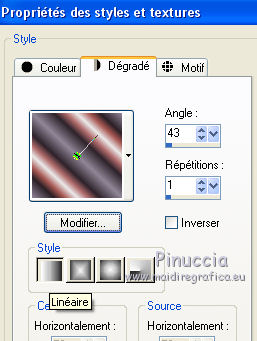
Placer en arrière plan la couleur blanche.

2. Ouvrir agneta-alpha-regis.
Cette image, qui sera la base de votre travail, n'est pas vide, mais contient les sélections enregistrées sur le canal alpha.
Remplir  l'image transparente du dégradé. l'image transparente du dégradé.
3. Réglage>Flou>Flou gaussien - rayon 35.

4. Réglage>Flou>Flou radial.
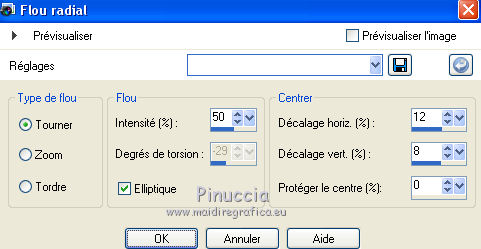
5. Calques>Dupliquer.
Effets>Modules Externes>Filters Unlimited 2.0 - Filter Factory Gallery A - Raygun, par défaut.
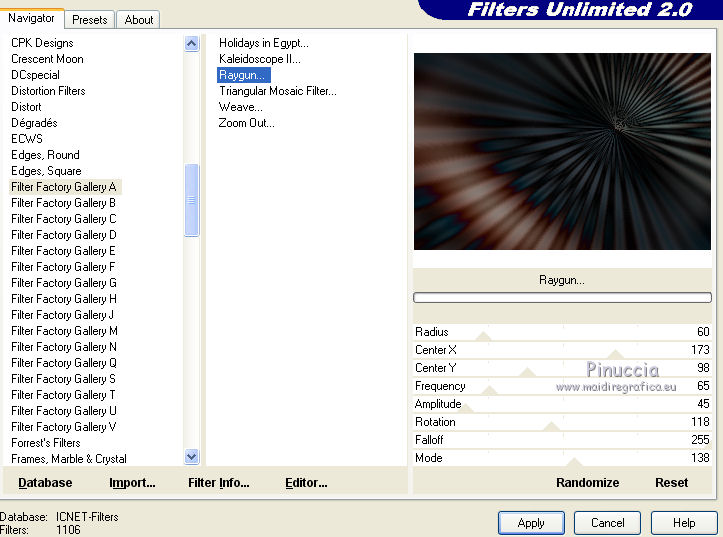
6. Placer le calque en mode Lumière douce, et réduire l'opacité à 60.
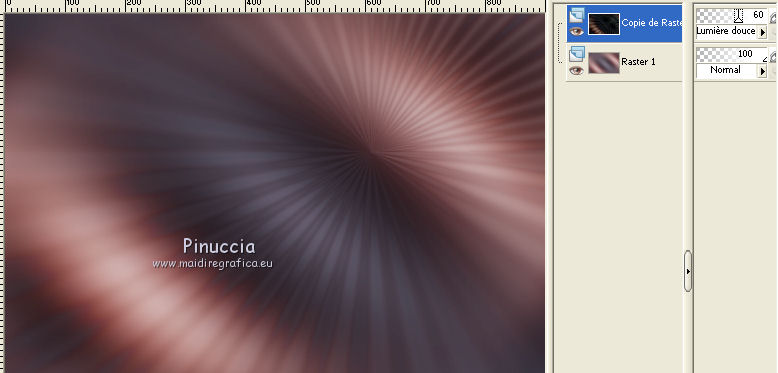
7. Calques>Dupliquer.
Image>Renverser.
Image>Miroir.
Calques>Fusionner>Fusionner le calque de dessous.
8. Calques>Nouveau calque raster.
Sélections>Sélectionner tout.
Activer le tube after_hours_bg_lines - Édition>Copier.
Revenir sur votre travail et Édition>Coller dans la sélection.
Sélections>Désélectionner tout.
Placer le calque en mode Luminance (héritée).

9. Sélections>Charger/Enregistrer une sélection>Charge à partir d'un canal Alpha.
La sélection agneta-regis est déjà disponible.
On doit seulement cliquer Charger.
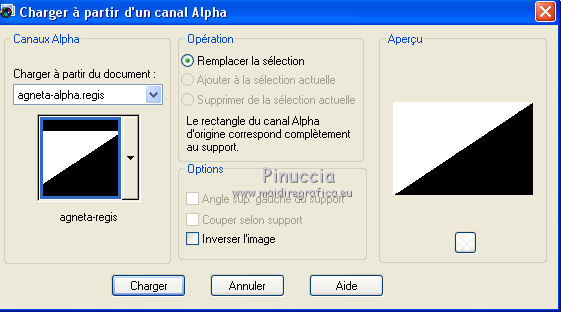
Presser CANC sur le clavier 
Sélections>Désélectionner tout.
10. Calques>Dupliquer.
Image>Renverser.
Image>Miroir.
11. Activer le tube TF-Art-Abstract-Wordart – Édition>Copier.
Revenir sur votre travail et Édition>Coller comme nouveau calque.
12. Image>Rotation libre - 8 degrés à gauche.

13. Effets>Effets d'image>Mosaïque sans jointures.

14. Sélections>Charger/Enregistrer une sélection>Charge à partir d'un canal Alpha.
Ouvrir le menu des sélections et charger agneta-1-regis.
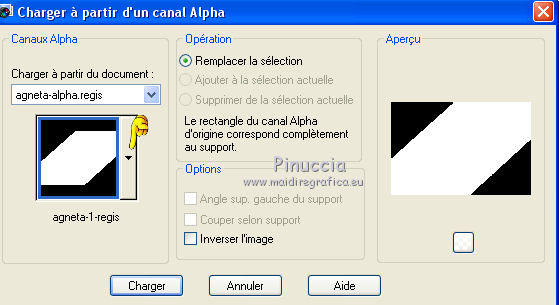
Presser CANC sur le clavier 
Sélections>Désélectionner tout.
15. Calques>Nouveau calque raster.
Remplir  avec la couleur blanche #ffffff d'arrière plan (touche droite). avec la couleur blanche #ffffff d'arrière plan (touche droite).
Calques>Nouveau calque de masque>A partir d'une image.
Ouvrir le menu deroulant sous la fenêtre d'origine
et charger le masque jillmask_claire.

Calques>Fusionner>Fusionner le groupe.
16. Effets>Modules Externes>Simple - Left Right Wrap.
Ce filtre travaille sans fenêtre; le résultat:
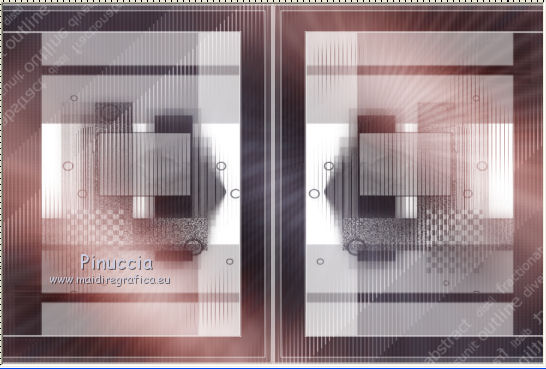
17. Sélections>Charger/Enregistrer une sélection>Charge à partir d'un canal Alpha.
Ouvrir le menu des sélections et charger agneta-2-regis.
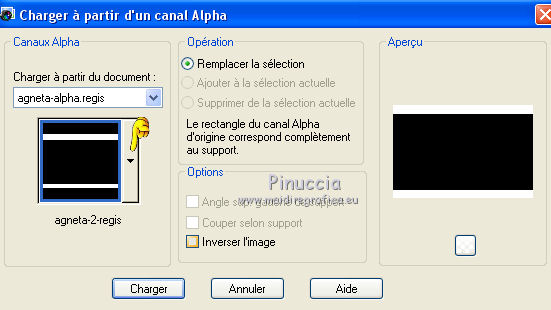
Presser CANC sur le clavier 
Sélections>Désélectionner tout.
18. Sélections>Charger/Enregistrer une sélection>Charge à partir d'un canal Alpha.
Ouvrir le menu des sélections et charger agneta-3-regis.

Sélections>Transformer la sélection en calque.
19. Vous positionner sur le calque original.
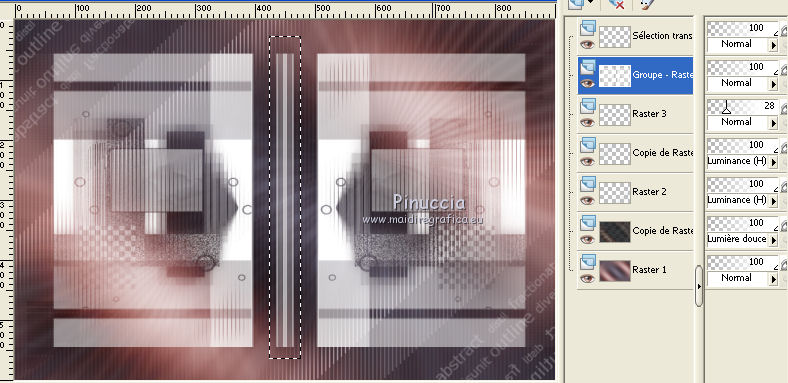
Presser CANC sur le clavier 
Sélections>Désélectionner tout.
20. Vous positionner sur le calque du haut de la pile.
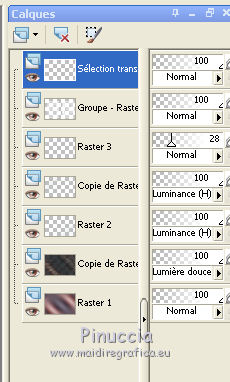
Image>Rotation libre - 45 degrés à gauche.

Déplacer  l'image en haut à droite, l'image en haut à droite,
comme ci-dessous.
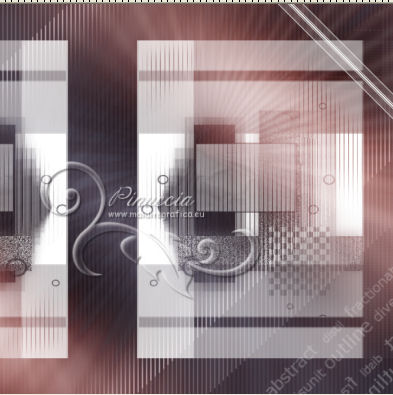
21. Effets>Modules Externes>Alien Skin Eye Candy 5 Impact - Perspective Shadow.
Sélectionner le preset Drop Shadow Low et ok.

22. Calques>Dupliquer.
Image>Renverser.
Image>Miroir.
Calques>Fusionner>Fusionner le calque de dessous.
23. Vous positionner sur le deuxième calque du haut.

24. Sélections>Charger/Enregistrer une sélection>Charge à partir d'un canal Alpha.
Ouvrir le menu des sélections et charger agneta-4-regis.
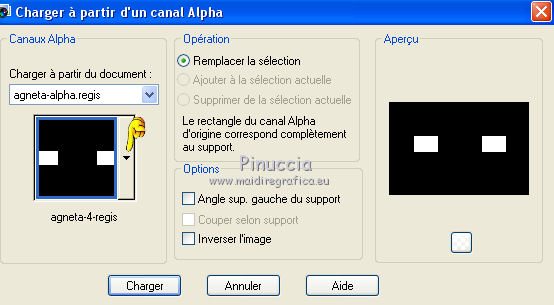
Presser CANC sur le clavier 
Garder sélectionner.
25. Calques>Nouveau calque raster.
Changer les réglages du dégradé en style Halo:
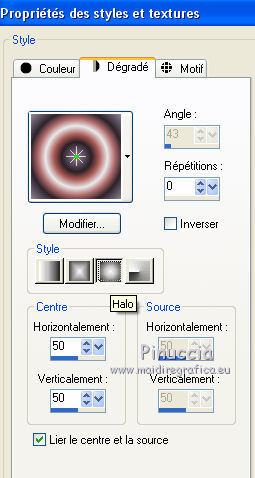
Remplir  la sélection du dégradé. la sélection du dégradé.
26. Effets>Modules Externes>Alien Skin Snap Art - Oil Paint.
Sélectionner le preset regis-agneta-oilpaint et ok.
En cas des problèmes avec le preset, vous pouvez copier les settages dans la capture.
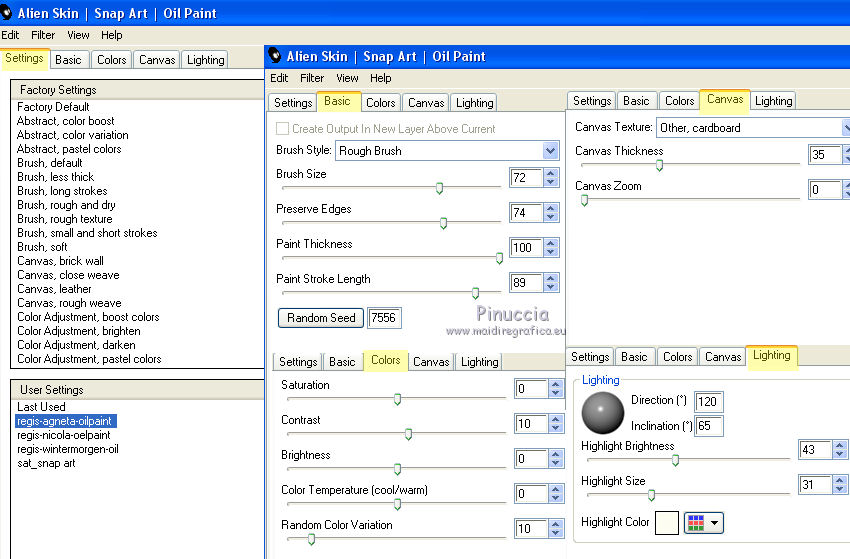
27. Effets>Modules Externes>Alien Skin Eye Candy 5 Impact - Glass.
Sélectionner le preset regis-agnete-glass et ok.
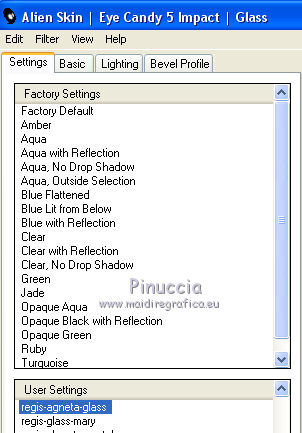
Ci-dessous les paramètres en cas de problèmes.
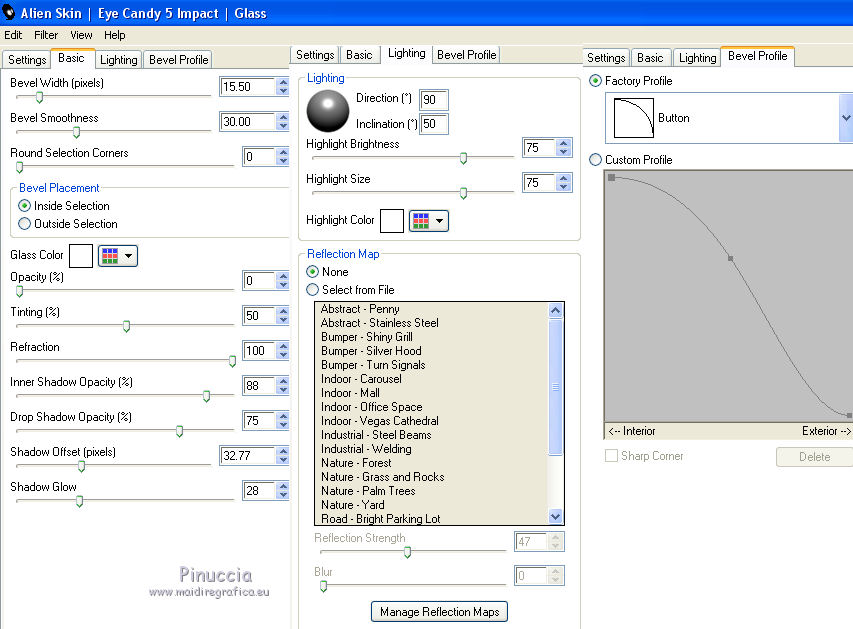
28. Sélections>Modifier>Sélectionner les bordures de la sélection.

Remplir  avec la couleur blanche d'arrière plan (touche droite). avec la couleur blanche d'arrière plan (touche droite).
Sélections>Désélectionner tout.
29. Calques>Dupliquer.
Vous positionner sur le calque de dessous de l'original.
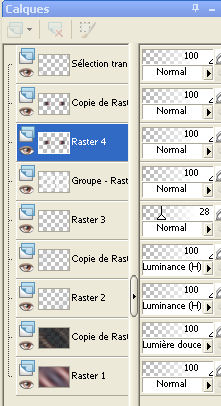
30. Effets>Effets de distorsion>Bombage.
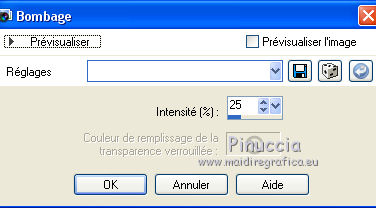
Placer le calque en mode Recouvrement.
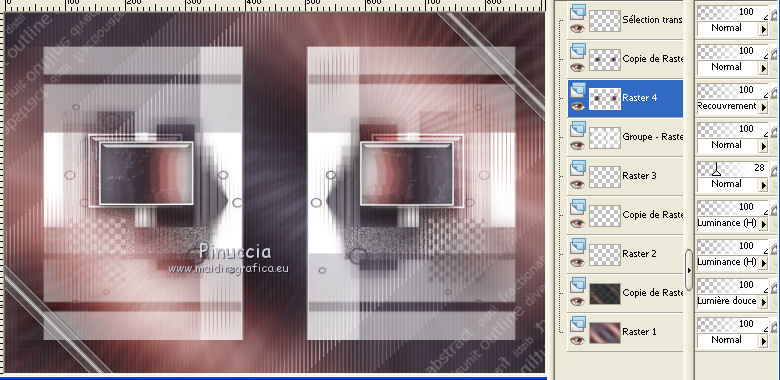
31. Vous positionner sur le calque de dessus.
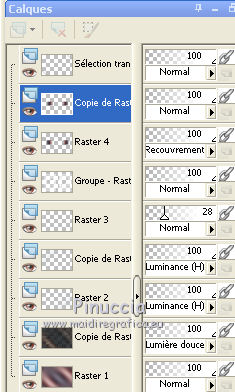
Effets>Modules Externes>Alien Skin Eye Candy 5 Impact - Perspective Shadow, comme précédemment.

32. Vous positionner sur le deuxième calque du bas
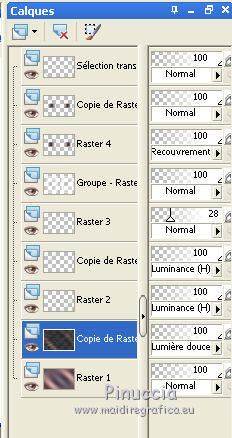
33. Sélections>Charger/Enregistrer une sélection>Charge à partir d'un canal Alpha.
Ouvrir le menu des sélections et charger agneta-5-regis.

Sélections>Transformer la sélection en calque.
Calques>Agencer>Placer en haut de la pile.
Sélections>Désélectionner tout.
34. Effets>Effets de distorsions>Vagues.
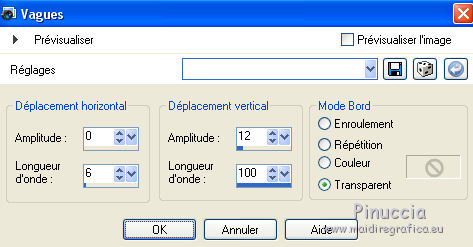
35. Effets>Modules Externes>Toadies - Weaver, par défaut.
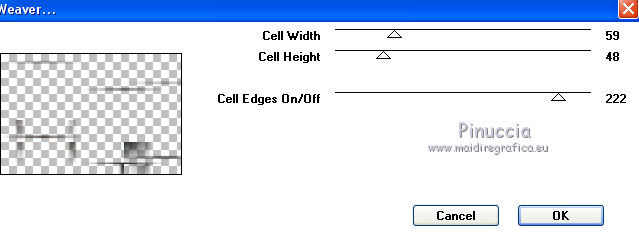
Placer le calque en mode Multiplier.
36. Effets>Modules Externes>Adjust - Variations,
un click sur Original, 2 clic su Darker et ok.
37. Calques>Dupliquer.
Image>Renverser.
Image>Miroir.
Placer le calque en Lumière dure.

38. Activer le tube Alies1-2VR052-women-07072014 – Édition>Copier.
Revenir sur votre travail et Édition>Coller comme nouveau calque.
Ne pas déplacer.
39. Effets>Modules Externes>Alien Skin Eye Candy 5 Impact - Perspective Shadow.
Sélectionner le preset Drop Shadow Blurry et ok.

40. Vous positionner sur le calque du masque (Groupe Raster4).
Réduire l'opacité de ce calque à 65%.

41. Image>Ajouter des bordures, 1 pixel, symétrique, couleur #000000.
Image>Ajouter des bordures, 50 pixels, symétrique, couleur #ffffff.
Image>Ajouter des bordures, 1 pixel, symétrique, couleur #000000.
43. Image>Redimensionner, à 900 pixels de largeur, redimensionner tous les calques coché.
44. Activer le tube ann_250212_accents_blue-circles_tdstudio.
Garder la sélection des sphères au centre.
Édition>Copier.
Revenir sur votre travail et Édition>Coller comme nouveau calque.
45. Réglage>Teinte et Saturation>Coloriser.
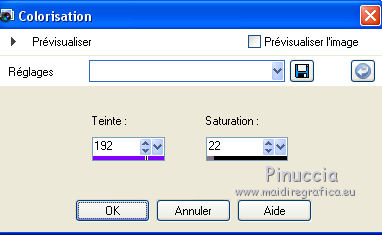
46. Image>Rotation libre - 90 degrés à gauche.

Sposta  il tube in alto a sinistra, il tube in alto a sinistra,
comme ci-dessous.

47. Calques>Dupliquer.
Image>Renverser.
Image>Miroir.
Calques>Fusionner>Fusionner le calque de dessous.
48. Effets>Modules Externes>Alien Skin Eye Candy 5 Impact - Perspective Shadow.
Sélectionner le preset Drop Shadow Lowest et ok.

49. Signer votre travail.
Calques>Fusionner>Tous et enregistrer en jpg.
Les tubes de cettes versions sont de
Azalée

Animabelle
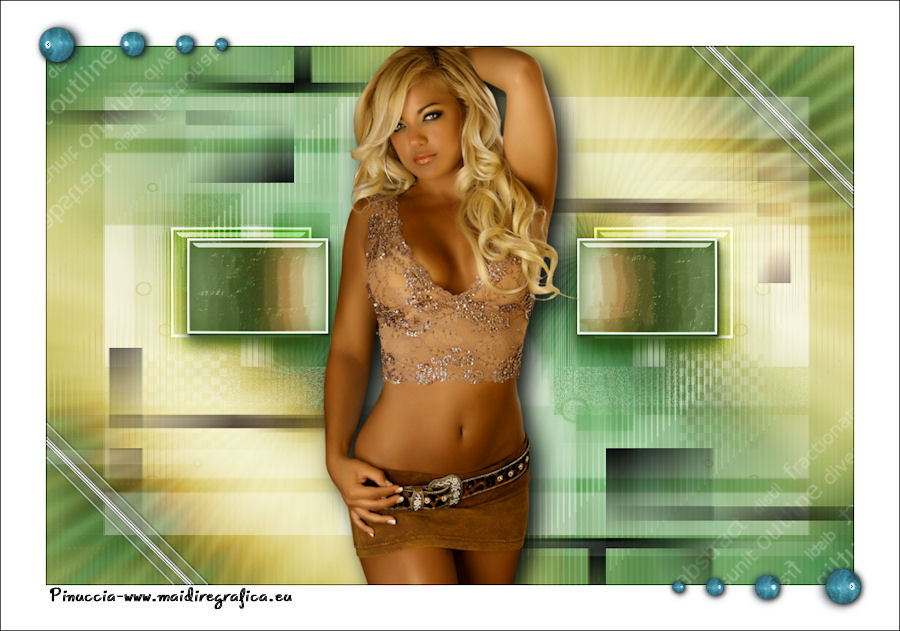
Vos versions ici

Si vous avez des problèmes, ou des doutes, ou vous trouvez un link modifié, ou seulement pour me dire que ce tutoriel vous a plu, vous pouvez m'écrire.
12 Aôut 2014
|





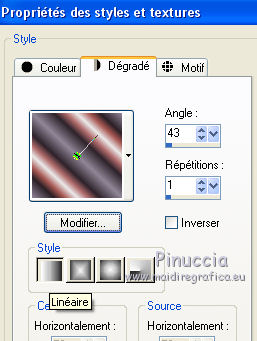

 l'image transparente du dégradé.
l'image transparente du dégradé.
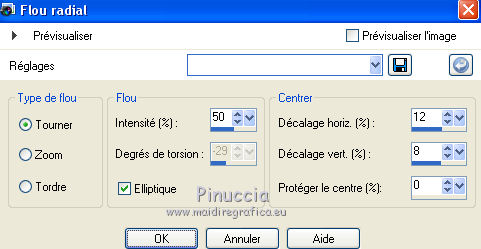
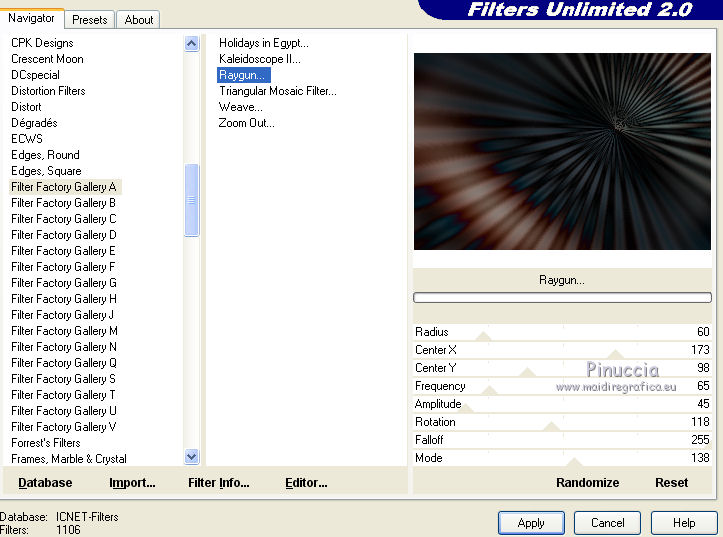
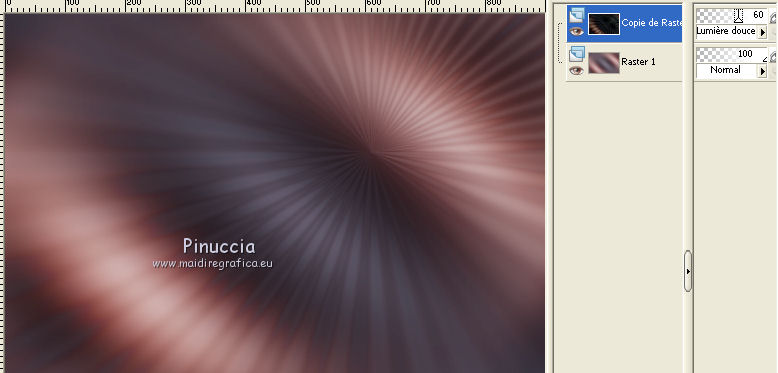

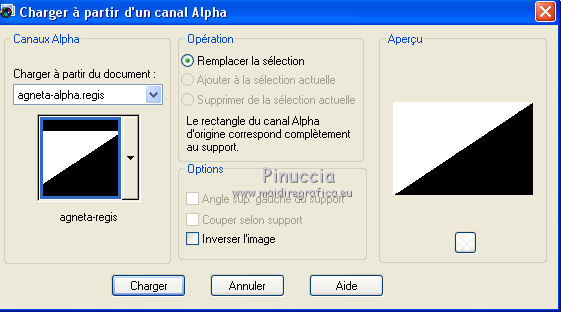



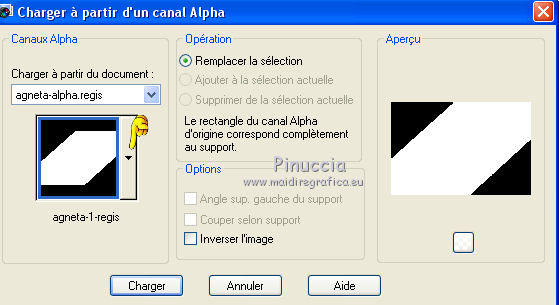

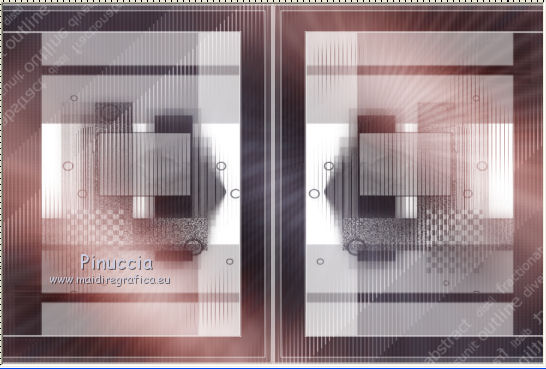
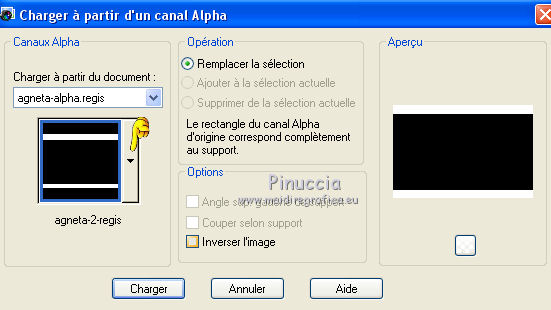

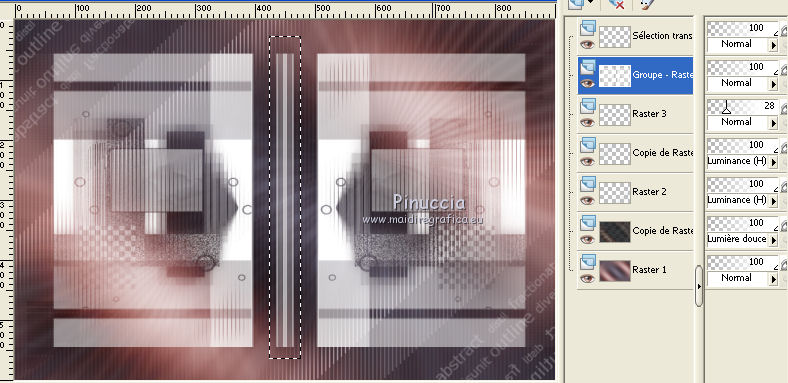
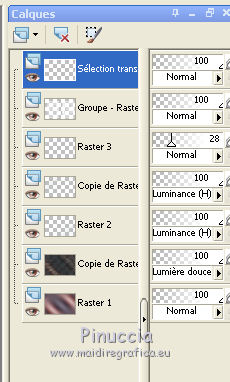

 l'image en haut à droite,
l'image en haut à droite,